
减价出售
首先,从 WordPress 仪表板转到插件>>添加新菜单。现在,在搜索栏中搜索高级 iFrame。
出现后,单击“安装”按钮,然后单击“激活它”。
这就是您安装插件的方式。
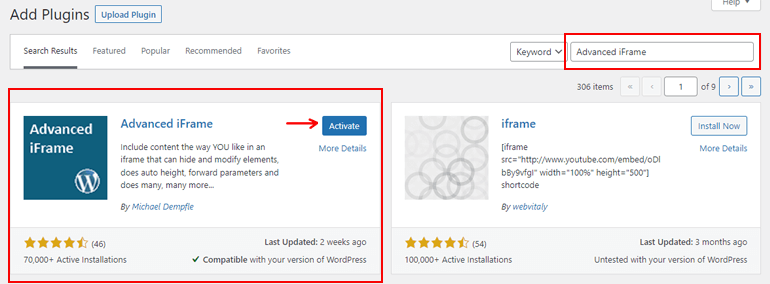
有两种方法可以使用此插件:直接使用给定参数和通过插件的用户界面。
使用高级 iFrame WordPress 插件的直接方式与使用 iFrame HTML 标签相同。但是,我们只使用它的短代码。
打开任何帖子或页面后,选择加号 [+] 图标。然后,搜索高级 iFrame 块并添加它。
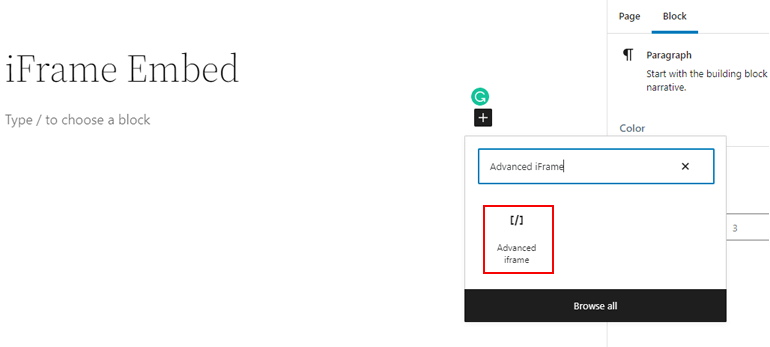
块设置选项将出现在页面编辑器的右侧。默认情况下,TinyWebGallery 博客 iFrame 也存在。
接下来,从设置选项中添加您选择的 URL。为了您的方便,高级 iFrame 允许您轻松定义宽度和高度。
您还可以在“其他”参数下添加其他参数。最后,保存所有更改。
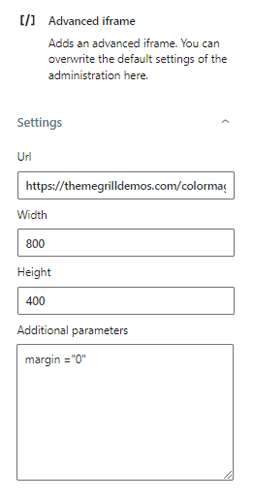
对于 WordPress 或 HTML 的新手来说,制作短代码和添加参数的过程可能很困难。
因此,主题开发人员提供了一个易于使用的用户界面来创建自定义的短代码。
首先,从侧边栏菜单转到高级 iFrame。有很多选择;但是,您需要将自己引导至基本设置。这是您将完成大部分工作的菜单。
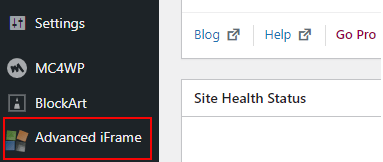
有多个值可以用于各种目的。以下是它们的用途:
使用这些设置,您可以轻松启用 iFrame 窗口。
该插件还提供了许多其他功能;但是,我们不会在这里讨论它们,因为这会使整个过程变得复杂且难以解释。
现在,单击顶部的“为当前设置生成短代码”按钮。这会生成一个自定义的短代码,您可以将其复制并粘贴到您的帖子或页面上。
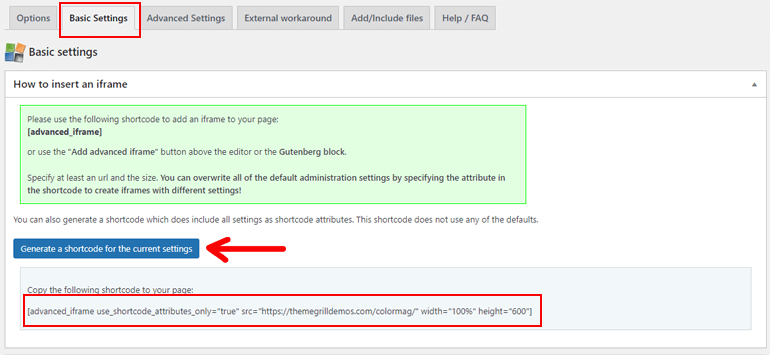
同样,如果您希望当前设置成为默认设置,可以单击窗口底部显示的更新设置。
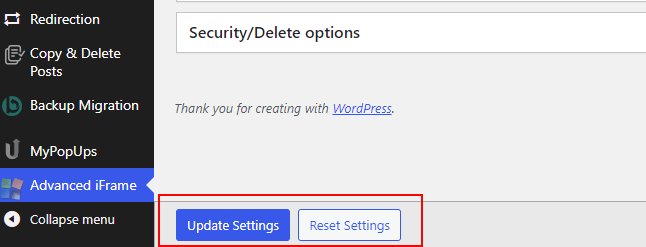
这使您可以使用“添加高级 iFrame”按钮立即访问当前的短代码,正如我们在上面的步骤中所解释的那样。
相应地,重置设置是重置默认的短代码。
您现在可以复制此短代码并将其粘贴到您的任何帖子或页面中以呈现 iFrame 窗口。
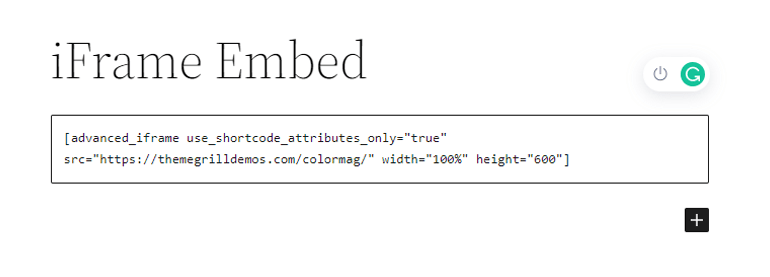
除了高级 iFrame,这里还有一些其他有用的 iFrame WordPress 插件。
这个 iframe WordPress 插件可用于在您的网站上嵌入响应式 YouTube 视频。它还允许您创建多个个人资料并将不同的 YouTube 视频添加到每个个人资料。

此外,您可以创建自己的视频播放列表并按照您想要的任何顺序播放它们。它还允许根据用户名自动生成播放列表。
Simple iFrame 是一个易于使用的免费 iframe WordPress 插件,可让您使用古腾堡编辑器添加 iframe

安装并激活它后,您将获得一个新的“iframe”块以插入到网站上。只需插入您要显示的网站 URL,Simple Iframe 就会完成剩下的工作。
您可以在编辑器中看到它的外观。
请记住,使用 iFrame 并不是共享媒体的最终方式。以下是需要记住的几个提示:

减价出售

减价出售

减价出售

减价出售

电话咨询
1855-626-3292

微信咨询
